Windows 11 KB5025310은 인쇄 화면 키 작동 방식을 변경합니다.

Microsoft는 작업 표시줄에서 알림에 이르기까지 Windows에서 사용하는 거의 모든 기능을 변경하기 위해 열심히 노력해 왔습니다. 베타 채널에서 사용할 수 있는 Windows 11 KB5025310을 통해 Microsoft는 인쇄 화면 키 작동 방식, 즉 기본 동작을 변경하고 있습니다.
https://u.jd.com/b80C0nH
https://u.jd.com/buPeVjo
https://u.jd.com/b8P5zvR
https://u.jd.com /bb0QWCp
https://u.jd.com/bQ0Q04Q
https://u.jd.com/bi0Ltlk
노트북에 전용 Print Screen 키가 있는 경우 이를 눌러 즉시 화면을 캡처할 수 있습니다. 스크린샷을 찍어 클립보드에 저장하세요. 스크린샷을 임의의 애플리케이션(예: 그림판)에 붙여넣고 원하는 작업을 수행할 수 있습니다. 이는 항상 Print Screen 키(PrtSc)의 기본 동작이었습니다.
KB5025310은 모든 사람의 기본 동작을 변경하고 있습니다. 이 업데이트 또는 최신 업데이트를 설치한 후 Print Screen 키를 누르면 새로운 캡처 도구가 열립니다. 모르시는 분들을 위해 말씀드리자면, Windows 11의 새로운 캡처 도구는 기존 캡처 도구와 캡처 및 스케치 앱을 대체하고 최고의 기능을 결합한 것입니다.
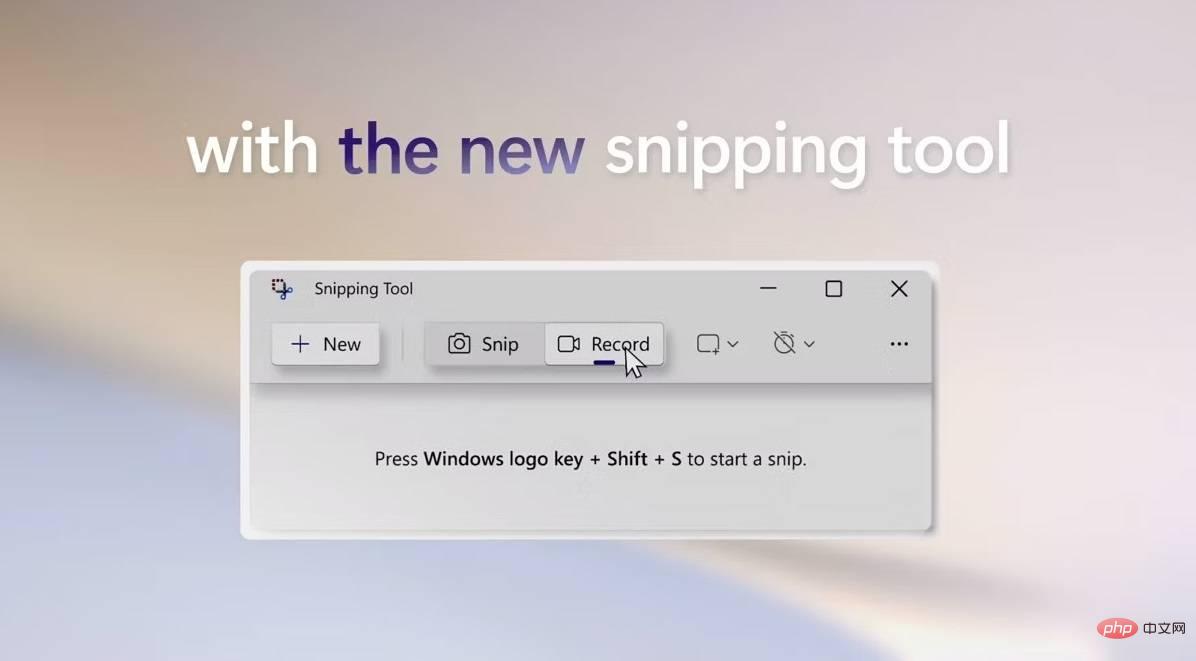
즉, Windows 11에서는 스크린샷을 클립보드에 저장하지 않습니다. 대신 캡처 도구를 열어 스크린샷을 변경하고 나중에 저장할 수 있습니다. 다행히도 원래 동작으로 되돌릴 수 있습니다.
기본 Print Screen 키를 다시 사용하려면 설정 > 접근성 > 키보드로 이동하여 원하는 대로 설정을 변경하세요.
Microsoft가 Windows 11에서 스크린샷을 찍기 위한 다른 방법이나 키보드 단축키를 변경하지 않았다는 점은 주목할 가치가 있습니다. 이 새로운 동작은 Windows 운영 체제를 처음 사용하는 사용자에게 더 친숙할 수 있습니다.
현재 Windows에서는 인쇄 키를 눌렀을 때 어떤 일이 발생하는지 알려주지 않습니다. ShareX와 같은 앱이 설치되어 있지 않으면 스크린샷을 캡처한다는 경고나 표시가 없습니다. 이는 새로운 사용자에게는 혼란스러울 수 있으므로 Microsoft는 해당 응용 프로그램에 기본적으로 PrtSc를 사용합니다.
Windows 11용 KB5025310의 추가 개선 사항
KB5025310에서 Microsoft는 성능 향상을 위해 Windows 설정의 검색 창을 업데이트하고 있습니다. 이제 설정의 검색창이 눈에 띄게 빨라졌으며 입력할 때 제안 사항이 더 빨리 표시될 수 있습니다.
Microsoft는 성능 문제를 최소화하기 위해 Alt + Tab 및 Snap Assist의 탭을 제한했습니다. 20개의 최신 탭 제한이 도입되었으며 사용자는 설정 > 멀티태스킹에서 이를 변경할 수 있습니다.
몇 가지 버그가 수정되었습니다. 예를 들어 Microsoft는 터치 키보드, 이모티콘 또는 음성 입력 패널이 실행되지 않는 문제를 해결했습니다. Pinyin IME'IME'stings 팝업의 버튼이 작동하지 않는 또 다른 버그를 수정했습니다.
회사는 Windows 11 업데이트에서 하나 이상의 문제를 알고 있습니다. 이 문제로 인해 작업 표시줄 검색 표시줄에 Bing 버튼 대신 일일 순환 검색 강조 표시가 표시됩니다.
위 내용은 Windows 11 KB5025310은 인쇄 화면 키 작동 방식을 변경합니다.의 상세 내용입니다. 자세한 내용은 PHP 중국어 웹사이트의 기타 관련 기사를 참조하세요!

핫 AI 도구

Undresser.AI Undress
사실적인 누드 사진을 만들기 위한 AI 기반 앱

AI Clothes Remover
사진에서 옷을 제거하는 온라인 AI 도구입니다.

Undress AI Tool
무료로 이미지를 벗다

Clothoff.io
AI 옷 제거제

AI Hentai Generator
AI Hentai를 무료로 생성하십시오.

인기 기사

뜨거운 도구

메모장++7.3.1
사용하기 쉬운 무료 코드 편집기

SublimeText3 중국어 버전
중국어 버전, 사용하기 매우 쉽습니다.

스튜디오 13.0.1 보내기
강력한 PHP 통합 개발 환경

드림위버 CS6
시각적 웹 개발 도구

SublimeText3 Mac 버전
신 수준의 코드 편집 소프트웨어(SublimeText3)

뜨거운 주제
 7441
7441
 15
15
 1371
1371
 52
52
 76
76
 11
11
 35
35
 19
19
 Bonjour란 어떤 소프트웨어이며 제거할 수 있나요?
Feb 20, 2024 am 09:33 AM
Bonjour란 어떤 소프트웨어이며 제거할 수 있나요?
Feb 20, 2024 am 09:33 AM
제목: Bonjour 소프트웨어 탐색 및 제거 방법 개요: 이 문서에서는 Bonjour 소프트웨어의 기능, 사용 범위 및 제거 방법을 소개합니다. 동시에 사용자의 요구에 맞게 Bonjour를 대체하는 다른 도구를 사용하는 방법도 설명합니다. 소개: Bonjour는 컴퓨터 및 네트워크 기술 분야의 일반적인 소프트웨어입니다. 일부 사용자에게는 이 기능이 생소할 수 있지만 일부 특정 상황에서는 매우 유용할 수 있습니다. Bonjour 소프트웨어가 설치되어 있지만 지금 제거하려는 경우
 WPS Office에서 PPT 파일을 열 수 없는 경우 수행할 작업 - WPS Office에서 PPT 파일을 열 수 없는 경우 수행할 작업
Mar 04, 2024 am 11:40 AM
WPS Office에서 PPT 파일을 열 수 없는 경우 수행할 작업 - WPS Office에서 PPT 파일을 열 수 없는 경우 수행할 작업
Mar 04, 2024 am 11:40 AM
최근 많은 친구들이 WPSOffice에서 PPT 파일을 열 수 없는 경우 어떻게 해야 하는지 문의해 왔습니다. 다음으로 WPSOffice에서 PPT 파일을 열 수 없는 문제를 해결하는 방법에 대해 알아보겠습니다. 1. 먼저 WPSOffice를 열고 아래 그림과 같이 홈페이지에 들어갑니다. 2. 그런 다음 위의 검색창에 "문서 복구"라는 키워드를 입력한 후 아래 그림과 같이 클릭하여 문서 복구 도구를 엽니다. 3. 그런 다음 아래 그림과 같이 복구를 위해 PPT 파일을 가져옵니다.
 크리스탈디스크마크란 어떤 소프트웨어인가요? -크리스탈디스크마크는 어떻게 사용하나요?
Mar 18, 2024 pm 02:58 PM
크리스탈디스크마크란 어떤 소프트웨어인가요? -크리스탈디스크마크는 어떻게 사용하나요?
Mar 18, 2024 pm 02:58 PM
CrystalDiskMark는 순차 및 무작위 읽기/쓰기 속도를 빠르게 측정하는 하드 드라이브용 소형 HDD 벤치마크 도구입니다. 다음으로 편집자님에게 CrystalDiskMark 소개와 crystaldiskmark 사용법을 소개하겠습니다~ 1. CrystalDiskMark 소개 CrystalDiskMark는 기계식 하드 드라이브와 솔리드 스테이트 드라이브(SSD)의 읽기 및 쓰기 속도와 성능을 평가하는 데 널리 사용되는 디스크 성능 테스트 도구입니다. ). 무작위 I/O 성능. 무료 Windows 응용 프로그램이며 사용자 친화적인 인터페이스와 다양한 테스트 모드를 제공하여 하드 드라이브 성능의 다양한 측면을 평가하고 하드웨어 검토에 널리 사용됩니다.
 AirDrop을 통해 iPhone의 마지막 스크린샷을 공유하는 방법
Feb 23, 2024 am 08:16 AM
AirDrop을 통해 iPhone의 마지막 스크린샷을 공유하는 방법
Feb 23, 2024 am 08:16 AM
반복적인 작업을 단순화하기 위해 Apple은 휴대폰을 떠날 때 자동으로 인터넷 연결을 끄거나 차에 타면 좋아하는 음악 목록을 자동으로 재생하는 등 일반적인 일상 작업을 자동화하는 데 도움이 되는 단축어 앱을 출시했습니다. 더 쉽게 만들고 싶은 작업 중 하나는 사진 앱을 열지 않고 방금 찍은 마지막 스크린샷을 공유하는 것입니다. 이 기사에서는 Airdrop 기능을 사용하여 iPhone의 최신 스크린샷을 다른 사람이나 다른 Apple 장치로 빠르게 보내는 방법을 소개합니다. iPhone에서 마지막 스크린샷을 빠르게 공유하는 방법 콘텐츠를 공유하기 전에 대상 장치(예: 다른 iPhone, iPad 또는 Mac)에 AirDrop이 활성화되어 있는지 확인하세요.
 CrystalDiskinfo 사용 튜토리얼-CrystalDiskinfo는 어떤 소프트웨어입니까?
Mar 18, 2024 pm 04:50 PM
CrystalDiskinfo 사용 튜토리얼-CrystalDiskinfo는 어떤 소프트웨어입니까?
Mar 18, 2024 pm 04:50 PM
CrystalDiskInfo는 컴퓨터 하드웨어 장치를 확인하는 데 사용되는 소프트웨어입니다. 이 소프트웨어에서는 읽기 속도, 전송 모드, 인터페이스 등과 같은 컴퓨터 하드웨어를 확인할 수 있습니다! 그러면 이러한 기능 외에도 CrystalDiskInfo를 사용하는 방법과 CrystalDiskInfo가 정확히 무엇인지 정리해 보겠습니다! 1. CrystalDiskInfo의 유래 컴퓨터 호스트의 세 가지 주요 구성 요소 중 하나인 솔리드 스테이트 드라이브는 컴퓨터의 저장 매체이며 컴퓨터 데이터 저장을 담당합니다. 소비자 경험에 영향을 미칩니다. 소비자가 새 장치를 받으면 타사 소프트웨어나 기타 SSD를 사용하여 다음을 수행할 수 있습니다.
 Adobe Illustrator CS6에서 키보드 증분을 설정하는 방법 - Adobe Illustrator CS6에서 키보드 증분을 설정하는 방법
Mar 04, 2024 pm 06:04 PM
Adobe Illustrator CS6에서 키보드 증분을 설정하는 방법 - Adobe Illustrator CS6에서 키보드 증분을 설정하는 방법
Mar 04, 2024 pm 06:04 PM
많은 사용자가 사무실에서 Adobe Illustrator CS6 소프트웨어를 사용하고 있으므로 Adobe Illustrator CS6에서 키보드 증분을 설정하는 방법을 알고 있습니까? 그러면 편집자가 Adobe Illustrator CS6에서 키보드 증분을 설정하는 방법을 알려줄 것입니다. 아래를 살펴보세요. 1단계: 아래 그림과 같이 Adobe Illustrator CS6 소프트웨어를 시작합니다. 2단계: 메뉴 바에서 [편집] → [기본 설정] → [일반] 명령을 차례로 클릭합니다. 3단계: [키보드 증분] 대화 상자가 나타나면 [키보드 증분] 텍스트 상자에 필요한 숫자를 입력한 후 마지막으로 [확인] 버튼을 클릭합니다. 4단계: 단축키 [Ctrl] 사용
 Edge와 함께 로드하려는 호환되지 않는 소프트웨어 시도를 해결하는 방법은 무엇입니까?
Mar 15, 2024 pm 01:34 PM
Edge와 함께 로드하려는 호환되지 않는 소프트웨어 시도를 해결하는 방법은 무엇입니까?
Mar 15, 2024 pm 01:34 PM
Edge 브라우저를 사용하다 보면 가끔 호환되지 않는 소프트웨어가 함께 로드를 시도하는 경우가 있는데 무슨 일이 일어나고 있는 걸까요? 이 사이트에서는 Edge와 호환되지 않는 소프트웨어를 로드하는 문제를 해결하는 방법을 사용자에게 주의 깊게 소개합니다. Edge로 로드하려고 하는 호환되지 않는 소프트웨어를 해결하는 방법 솔루션 1: 시작 메뉴에서 IE를 검색하고 IE로 직접 액세스합니다. 해결 방법 2: 참고: 레지스트리를 수정하면 시스템 오류가 발생할 수 있으므로 주의해서 작업하십시오. 레지스트리 매개변수를 수정합니다. 1. 작동 중에 regedit를 입력하십시오. 2.\HKEY_LOCAL_MACHINE\SOFTWARE\Policies\Micros 경로를 찾으세요.
 봉쥬르는 어떤 소프트웨어인가요?
Feb 22, 2024 pm 08:39 PM
봉쥬르는 어떤 소프트웨어인가요?
Feb 22, 2024 pm 08:39 PM
Bonjour는 LAN 내에서 네트워크 서비스를 검색하고 구성하기 위해 Apple에서 출시한 네트워크 프로토콜 및 소프트웨어입니다. 주요 역할은 동일한 네트워크에 연결된 장치 간을 자동으로 검색하고 통신하는 것입니다. Bonjour는 2002년 MacOSX10.2 버전에 처음 소개되었으며 현재 Apple 운영 체제에 기본적으로 설치되어 활성화되어 있습니다. 그 이후로 Apple은 Bonjour의 기술을 다른 제조업체에 공개했기 때문에 다른 많은 운영 체제와 장치도 Bonjour를 지원할 수 있습니다.



